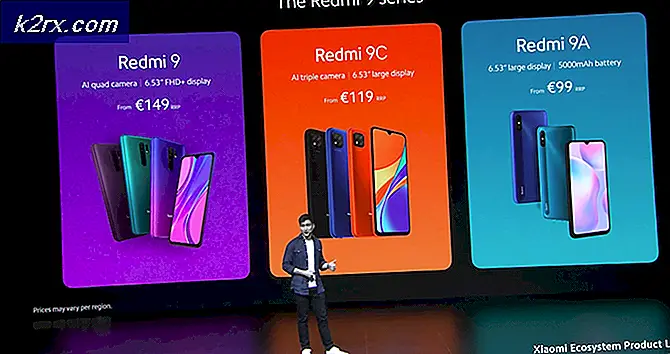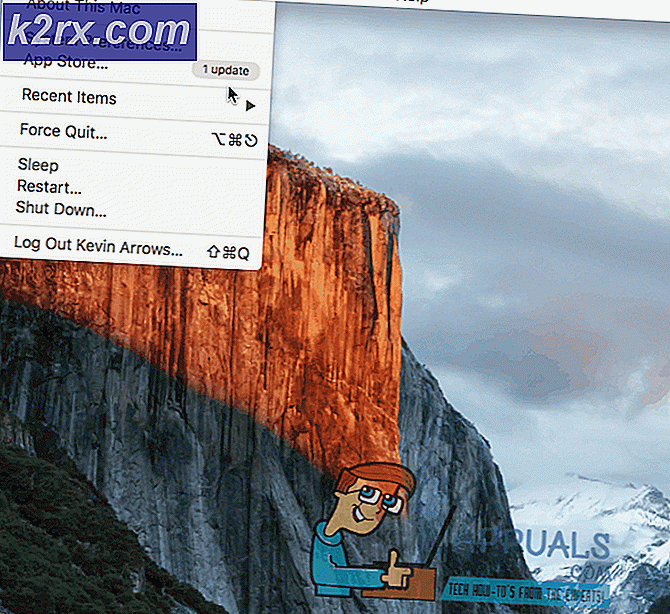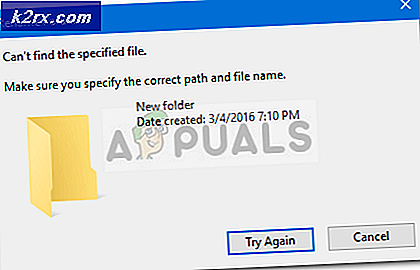Sådan fejlfindes lydproblemer på et eksternt lydkort i Linux
Hvis du har problemer med et eksternt lydkort under Linux, når det tidligere fungerede korrekt, så vil du først indlæse pavucontrol-programmet og se om der sker noget. Skulle du have video eller lyd fryser efter det, så prøv at vælge et integreret kort, hvis du har en. Skulle der ikke være problemer med det integrerede kort, uanset hvilken pavucontrol konfigurationsprofil du vælger, og så skal du gøre en smule informationsopsamling. Hvis du på den anden side stadig ikke hører noget, så vil du kontrollere de fysiske forbindelser på dine lydudgangsenheder. Selv interne integrerede lydsystemer har normalt hovedtelefonstik, så forbind et par og se hvad der sker.
Hvis du bruger GNOME Shell, Unity eller KDE Plasma, kan du faktisk få en meddelelse om, at du har vedhæftet en ny enhed. Hvis ikke, så prøv at udstede kommandoen aplay -l ved CLI-prompten, og kontroller, at din hardwareafspilningsenhed vises. Hvis det gør det, så prøv lspci -v | grep lyd efter det på CLI prompt. Hvis du ikke får noget, så prøv det igen med lspci -v | grep audio, da kommandoen er sagerfølsom. Hvis der ikke vises noget, så prøv det sikkert at løsne og geninstallere hardwareen. Hvis det vises, skal du arbejde med alsamixer for at løse problemet.
Metode 1: Brug alsamixer til at løse lydproblemer
Skriv alsamixer ved CLI-prompten for at indlæse et ret farverigt stykke ncurses-software. Sørg for at alle lydniveauer er korrekte. Du kan bruge markørtasterne til at øge eller formindske lydniveauerne. Tryk på venstre og højre cursortaster for at flytte mellem de forskellige indstillinger. Generelt er lydoptionerne Master, Headphon, Speaker, PCM og Line Out det vigtigste at overveje for øjeblikket. Mens nogle af mærkerne måske kan se ud som fejl i starten, blev vilkår som Headphon og Mic Boos målrettet udvalgt af udviklerne for at matche bredden af en standardterminal emulator. Din installation er ikke defekt, hvis den viser disse, selvom de vises usædvanligt navngivet.
Når du har justeret lydniveauet her, kan du prøve at generere nogle lyde i et andet program. På grund af den måde, som HTML5-objekter skriver på din lydenhed, er det en god idé at spille en online video eller to fra en webbrowser for at kontrollere lydsystemet. Skulle det ikke hjælpe så kan du skubbe F6 for at prøve at indtaste et enhedsnavn. Hvis du gør det, vises en primitiv modal pop-up boks, der beder dig om at vælge en anden mulighed end standard. I de fleste tilfælde er denne første mulighed, der er markeret - (default), hvor markøren begynder den. Du har et andet listelement, nummer 0, som måske eller ikke er tildelt til samme enhed. Prøv at indstille den til dette, og tryk derefter på Esc for at afslutte og teste dit lydsystem. Skriv alsamixer og tryk ind for at komme tilbage i mixeren, hvis det ikke fungerede. Hvis du bruger bash, så kan du generelt skubbe op for at hente den sidste kommando, der er indtastet, eller alternativt skrive !! og tryk Enter for at køre den sidste kommando, du løb.
PRO TIP: Hvis problemet er med din computer eller en bærbar computer / notesbog, skal du prøve at bruge Reimage Plus-softwaren, som kan scanne lagrene og udskifte korrupte og manglende filer. Dette virker i de fleste tilfælde, hvor problemet er opstået på grund af systemkorruption. Du kan downloade Reimage Plus ved at klikke herHvis din enhed ikke vises, eller hvis standard- og 0-indstillingerne er indstillet til din integrerede interne enhed og ikke din eksterne enhed, kan du vælge indtaste enhedsnavn og bruge enhedsnavnet givet af lspci -v | grep lyd kommando. Du kan også prøve at ændre værdierne for Multi Track Rate Reset eller Multi Track Internal Clock. Generelt skal de fleste enheder indstilles til 44100. Dette bør genoprette din lyd. Når du har prøvet dette, så vil du gerne give det en prøve igen for at se om der er sket en ændring eller ikke. På dette tidspunkt burde du have været i stand til at genoprette lyd. Nogle programmer har tendens til at indstille deres egne værdier, så du vil muligvis køre denne mixer eller en grafisk ækvivalent nu og da. Glem ikke at bruge hovedmastervolumenstyringen i systembakken ved siden af uret i LXDE, Xfce4, KDE Plasma, Unity og GNOME Shell. Kontrolen i alsamixer ændrer faktisk de samme interne Linux-kernelværdier, som den grafiske bar gør, så vær så velkommen til at bruge dem ombytteligt.
Metode 2: Brug højttalertest til at inspicere både de interne integrerede og eksterne lydsystemer
Ønsker du at foretage en yderligere inspektion af det interne integrerede eller det eksterne lydkort, giver ALSA dig faktisk en anden hjælpeprogram til at gøre det. Kør højttaler-test på kommandolinjen for at generere en strøm af generisk pink støj for at sikre, at dine vedhæftede enheder rent faktisk genererer lyd. Du skal holde CTRL nede og trykke på C for at afslutte programmet, hvis det løbende kører, når du er sikker på at du kan høre den rosa støj, eller du kan bruge nogle muligheder for at generere enten en bestemt tone eller køre for en bestemt længde på tid.
Hvis du kender navnet på den enhed, du indtastede i alsamixer og kun vil teste det, skal du køre programmet som højttalertest -D pcmName, og erstatte pcmName med det egentlige navn. Du kan også tilføje -f ### med et tal i hertz for at generere en bestemt tone. Dette er nyttigt, hvis du har hørt nogle toner på dit lydsystem, men ikke et fuldt spektrum af lyd indtil videre.
Du kan bruge -p eller -periode efterfulgt af et nummer til at indstille en bestemt varighed for programmet, men måden højttalertest måler tid er lidt modstridende. Værdien skal være i mikrosekunder, og du kan bruge -P med et stort bogstav til at indstille antallet af perioder i brug. Når du først har sikret, at du kan høre lydene, dette program laver, kan du normalt stole på, at du nu har konfigureret dit eksterne lydkort korrekt.
PRO TIP: Hvis problemet er med din computer eller en bærbar computer / notesbog, skal du prøve at bruge Reimage Plus-softwaren, som kan scanne lagrene og udskifte korrupte og manglende filer. Dette virker i de fleste tilfælde, hvor problemet er opstået på grund af systemkorruption. Du kan downloade Reimage Plus ved at klikke her